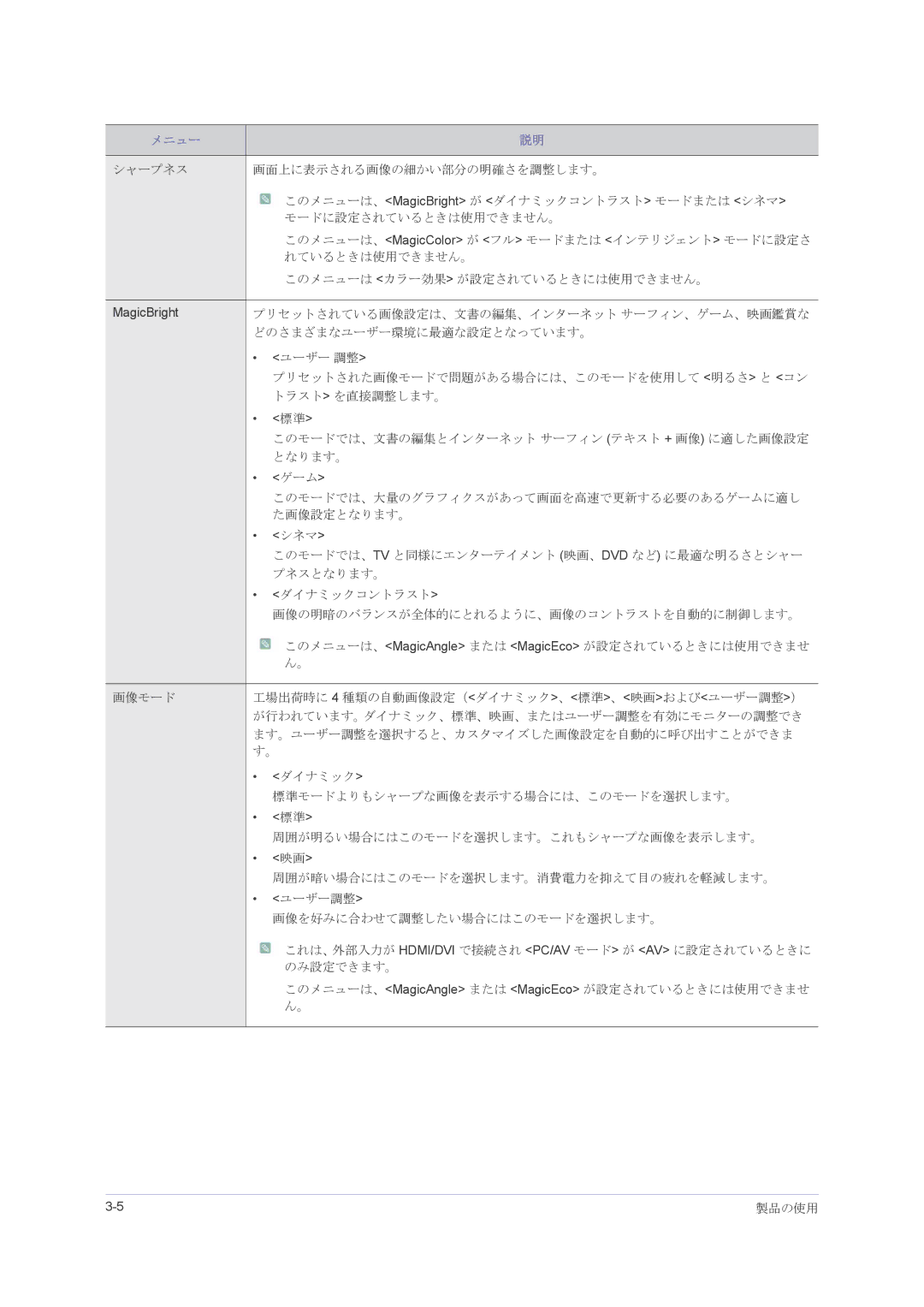メニュー |
| 説明 |
|
| |
シャープネス | 画面上に表示される画像の細かい部分の明確さを調整します。 | |
|
| このメニューは、<MagicBright> が <ダイナミックコントラスト> モードまたは <シネマ> |
|
| モードに設定されているときは使用できません。 |
|
| このメニューは、<MagicColor> が <フル> モードまたは <インテリジェント> モードに設定さ |
|
| れているときは使用できません。 |
|
| このメニューは <カラー効果> が設定されているときには使用できません。 |
|
| |
MagicBright | プリセットされている画像設定は、文書の編集、インターネット サーフィン、ゲーム、映画鑑賞な | |
| どのさまざまなユーザー環境に最適な設定となっています。 | |
| • | <ユーザー 調整> |
|
| プリセットされた画像モードで問題がある場合には、このモードを使用して <明るさ> と <コン |
|
| トラスト> を直接調整します。 |
| • | <標準> |
|
| このモードでは、文書の編集とインターネット サーフィン (テキスト + 画像) に適した画像設定 |
|
| となります。 |
| • | <ゲーム> |
|
| このモードでは、大量のグラフィクスがあって画面を高速で更新する必要のあるゲームに適し |
|
| た画像設定となります。 |
| • | <シネマ> |
|
| このモードでは、TV と同様にエンターテイメント (映画、DVD など) に最適な明るさとシャー |
|
| プネスとなります。 |
| • | <ダイナミックコントラスト> |
|
| 画像の明暗のバランスが全体的にとれるように、画像のコントラストを自動的に制御します。 |
|
| このメニューは、<MagicAngle> または <MagicEco> が設定されているときには使用できませ |
|
| ん。 |
|
| |
画像モード | 工場出荷時に 4 種類の自動画像設定(<ダイナミック>、<標準>、<映画>および<ユーザー調整>) | |
| が行われています。ダイナミック、標準、映画、またはユーザー調整を有効にモニターの調整でき | |
| ます。ユーザー調整を選択すると、カスタマイズした画像設定を自動的に呼び出すことができま | |
| す。 | |
| • | <ダイナミック> |
|
| 標準モードよりもシャープな画像を表示する場合には、このモードを選択します。 |
| • | <標準> |
|
| 周囲が明るい場合にはこのモードを選択します。これもシャープな画像を表示します。 |
| • | <映画> |
|
| 周囲が暗い場合にはこのモードを選択します。消費電力を抑えて目の疲れを軽減します。 |
| • | <ユーザー調整> |
|
| 画像を好みに合わせて調整したい場合にはこのモードを選択します。 |
|
| これは、外部入力が HDMI/DVI で接続され <PC/AV モード> が <AV> に設定されているときに |
|
| のみ設定できます。 |
|
| このメニューは、<MagicAngle> または <MagicEco> が設定されているときには使用できませ |
|
| ん。 |
|
|
|
製品の使用 |